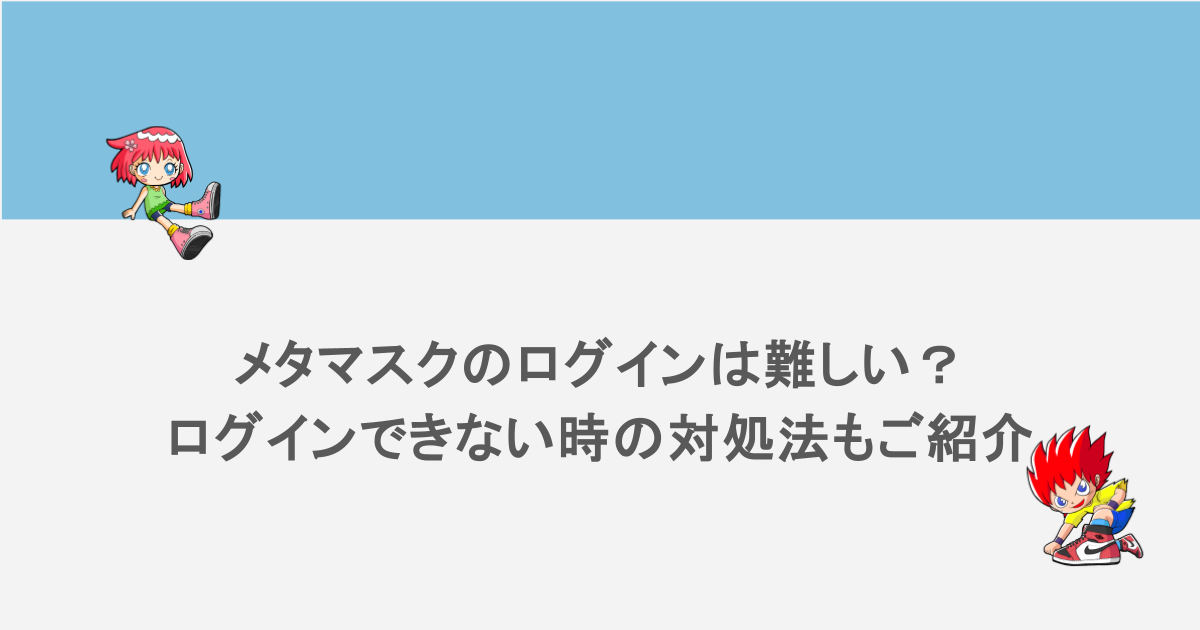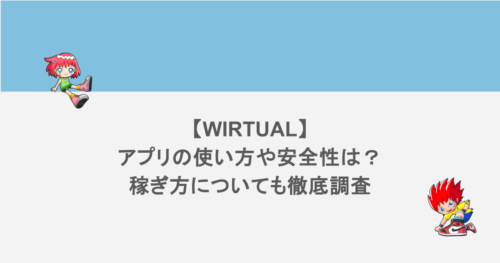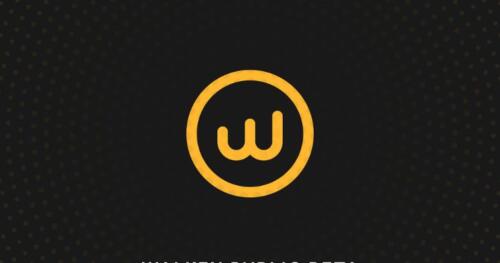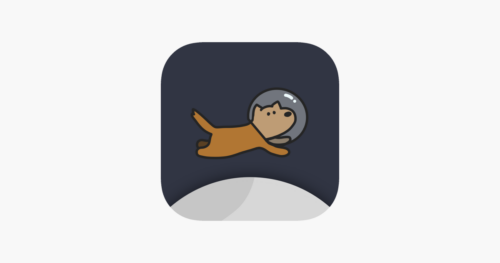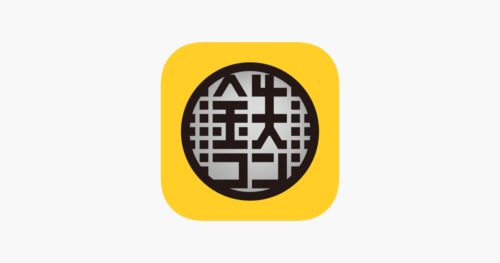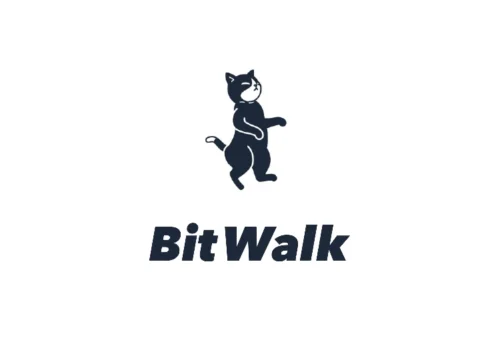仮想通貨やNFTの世界でよく聞く「MetaMask(メタマスク)」。このメタマスクのログインについて「なんだか難しそう」、「もしログインできなくなったらどうしよう?」そんな疑問や不安をお持ちの方も多いのではないでしょうか?
この記事では、メタマスクのログイン方法から、なぜ難しく感じるのか、そして「ログインできない!」というピンチの時の対処法まで、わかりやすく解説していきます。
MetaMask(メタマスク)って何?
まず、MetaMaskがどのようなものかを簡単にご紹介します。
MetaMaskは、自分で仮想通貨やNFTを管理できる「自己管理型(セルフカストディアル)」と呼ばれるウォレット(お財布)です。主に、パソコンのブラウザ(Chromeなど)に入れる「拡張機能」か、スマホの「アプリ」として使います。
メタマスクへのログイン方法は難しい?
MetaMaskへのログインは、実は意外とシンプルです。ここでは、基本的なログインする手順を見ていきましょう。
ブラウザ版とスマホアプリ版
MetaMaskは、パソコンのブラウザ拡張機能とスマートフォンのアプリ、主に2つの形で提供されています。
| プラットフォーム | 準備・起動 | ログイン(ロック解除)方法 | 特徴・補足 |
| ブラウザ拡張機能 | 1.ブラウザにインストール (Chromeなど) | 1.ツールバーのキツネのアイコンをクリック 2.パスワードを入力 | PCでのdApps利用に便利 |
| モバイルアプリ | 1.スマホにアプリをダウンロード (公式サイトからが安全) 2.アプリを起動 | 1.パスワードを入力またはFace ID/指紋認証(対応機種による) | 外出先でも手軽にアクセス可能 |
どちらを使うにしても、基本はパスワード入力でログイン(ロック解除)します。
パスワード設定の注意点
MetaMaskのパスワードは、設定する際は、最低でも8文字以上、できれば12文字以上で、大文字・小文字・数字・記号を組み合わせた、推測されにくい複雑なものにしましょう。
誕生日や簡単な単語、他のサービスと同じパスワードの使い回しは絶対に避けましょう。
また、パスワードは復元不可能のため、パスワード管理は、完全に自己責任となることを覚えておきましょう。
メタマスクを難しいと感じる理由は?
ログイン手順自体はパスワード入力とシンプルですが、「MetaMaskは難しい」と感じる初心者の方が多いのも事実です。その主な理由は、従来のサービスとの「仕組みの違い」にあるようです。
「自己管理」という責任
一番の違いは、「自己管理」という考え方です。普段使っている銀行やSNSでは、運営会社がアカウント管理を手伝ってくれ、パスワードを忘れてもリセットできます。
しかし、メタマスクでは、自分自身が「シークレットリカバリーフレーズ(SRP)」という、いわばマスターキーのようなものを厳重に管理し、資産を守る全責任を負うことになります。
「ログインできない!」そんな時はどうすればいいの?
もしMetaMaskにログインできなくなったり、動作がおかしくなったりした場合でも、慌てずに以下の対処法を試してみてください。
| 確認・対処項目 | 具体的な内容 | 補足 |
| インターネット接続 | 安定したWi-Fiやモバイルデータ通信に接続されているかを確認 | 通信環境が不安定だとログインできないことがあります |
| ソフトウェア更新 | 最新のバージョンか確認(拡張機能やアプリ) 古い場合はアップデートをする | 古いバージョンは不具合の原因になりがちです |
| 再起動 | ブラウザやアプリを再起動 PCやスマホ自体を再起動 | 一時的な不具合が解消されることがあります |
| ロック/アンロック | メタマスクを一度ロック、再度パスワードを入力してアンロックしてみる | 内部的な状態がリセットされることがあります |
| キャッシュクリア | ブラウザやアプリのキャッシュを削除 | 溜まった古いデータが原因の場合があります |
| ネットワーク切り替え | 一時的に別のネットワーク(テストネット等)に切り替え、すぐ元のネットワークに戻してみる | 接続状態がリフレッシュされることがあります |
| 再インストール (最終手段) | 上記全て試してもダメな場合、メタマスクを再インストール | 必ず事前にSRPをバックアップし、 再インストール後、SRPで復元しましょう |
まとめ
メタマスクのログイン自体は、パスワードを入力するだけなので、操作としては決して難しくありません。しかし、「自己管理」という点が従来のサービスと大きく異なり、ここに戸惑いや難しさを感じる方が多いようです。
最初の設定時にSRPを絶対に誰にも教えず、安全な場所に確実に保管しておくことが重要です。ぜひこの記事を参考に、安全にメタマスクを活用してみてくださいね!